Nereaguje vaše zařízení Chromecast s Google TV na dálkové ovládání? Fungují některá tlačítka dálkového ovládání, zatímco jiná nemají žádnou funkci? Ukážeme vám několik způsobů, jak vyřešit problém s hlasovým dálkovým ovládáním Chromecast a znovu jej uvést do provozu.

1. Použijte svůj telefon jako virtuální dálkový ovladač
Zařízení aplikace Google Home má vestavěný virtuální dálkový ovladač Chromecastu. Pokud fyzické dálkové ovládání nefunguje, použijte k navigaci Chromecast aplikaci Google Home.
Připojte svůj smartphone k stejnou síť Wi-Fi jako váš Chromecast a postupujte podle níže uvedených kroků.
Pokud jej aplikace Google Home automaticky nerozpozná, klepněte na tlačítko Přidata ručně propojte svůj Chromecast.
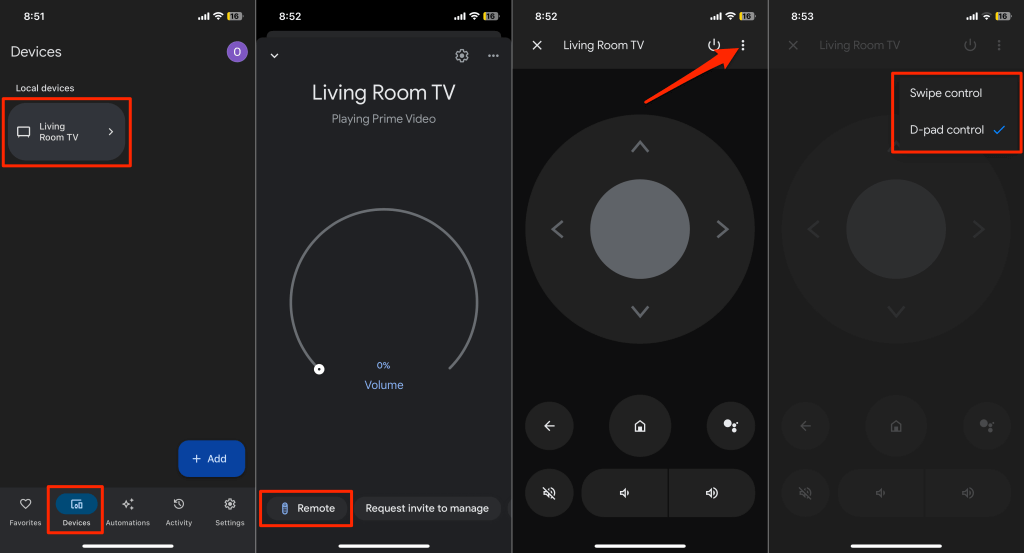
Aplikace Google Home zobrazí virtuální dálkové ovládání na obrazovce vašeho telefonu.
Virtuální dálkový ovladač si můžete přizpůsobit tak, aby používal navigační ovládání Přejetímnebo D-padem. Klepněte na ikonu nabídky se třemi tečkamiv pravém horním rohu a vyberte ovládání přejetímnebo ovládání pomocí D-padu.
2. Zkontrolujte stav baterie nebo vyměňte baterie

Dálkový ovladač Chromecastu nebude fungovat, pokud jsou jeho baterie vybité nebo jsou nesprávně vloženy. Zkontrolujte úroveň nabití baterie vašeho hlasového ovladače v nabídce nastavení.
Otevřete virtuální dálkový ovladač Chromecastu v aplikaci Google Home a postupujte podle níže uvedených kroků.
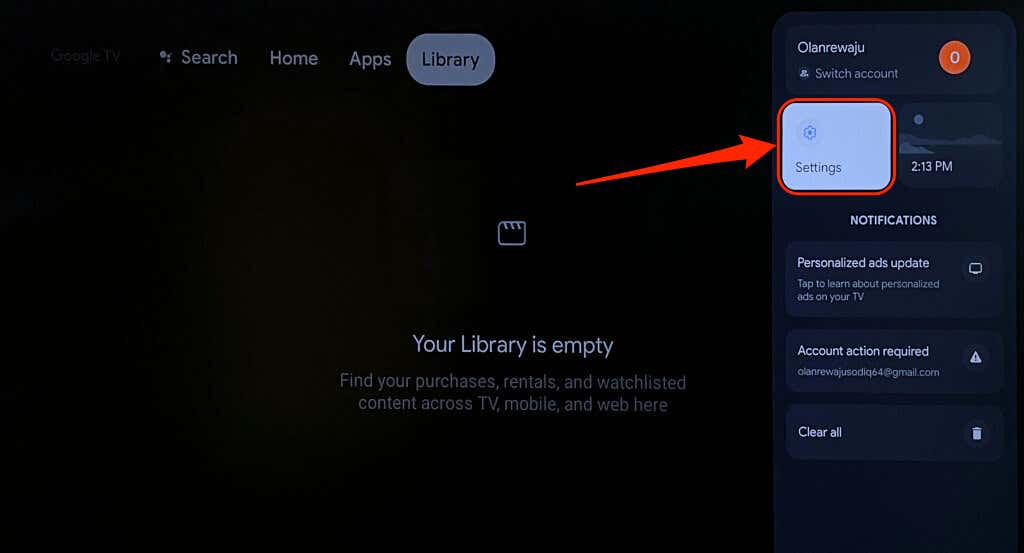
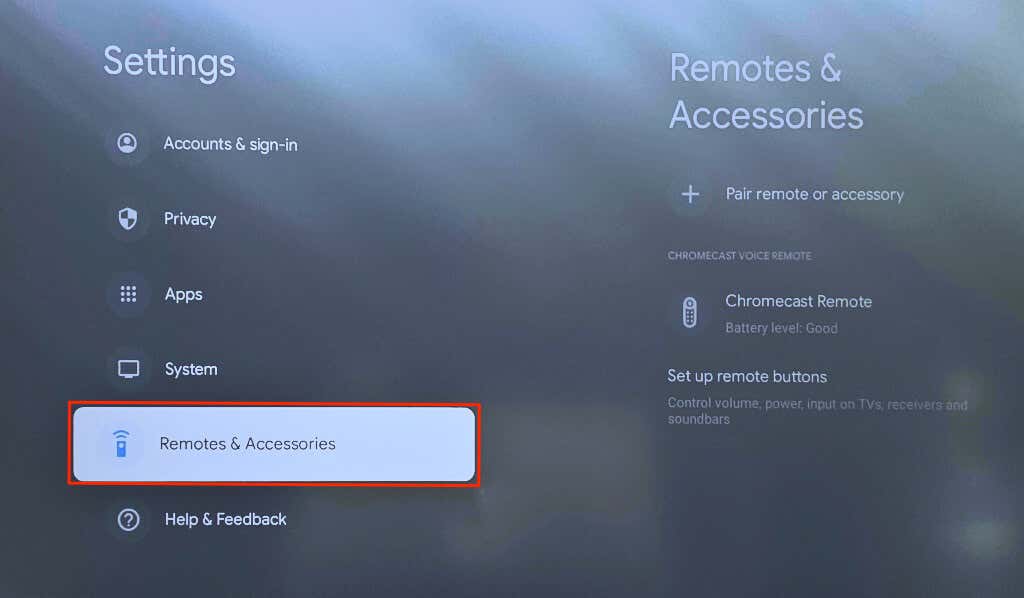
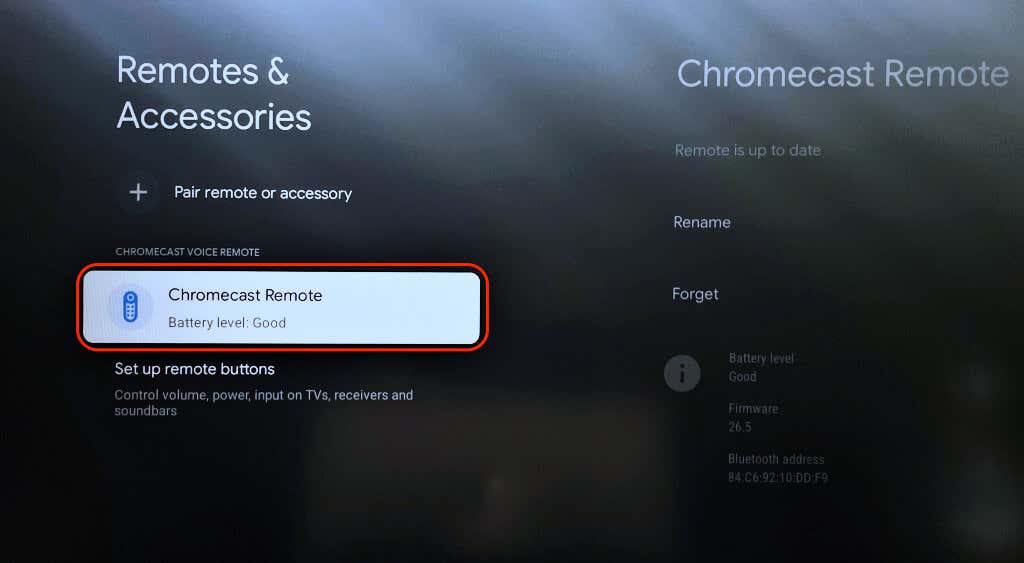
Otevřete zadní kryt hlasového ovladače a zkontrolujte, zda jsou baterie zajištěny a správně vloženy. Vyrovnejte polaritu baterie – kladnou (+) a zápornou (-) stranu – podle označení v prostoru pro baterie. Po opětovném vložení baterií by měla kontrolka LED na hlasovém ovladači Chromecast dvakrát zablikat..
Pokud kontrolka LED nebliká, vložte do hlasového ovladače dvě nové 1,5V alkalické baterie AAA. Ujistěte se, že jste vyměnili obě baterie, ne jednu – problém může přetrvávat, pokud použijete staré a nové baterie.
3. Aktualizujte svůj Chromecast Remote
Pokud je třeba aktualizovat firmware Chromecastu, může selhat. Pomocí virtuálního dálkového ovladače aplikace Google Home zkontrolujte, zda je pro váš ovladač k dispozici aktualizace.
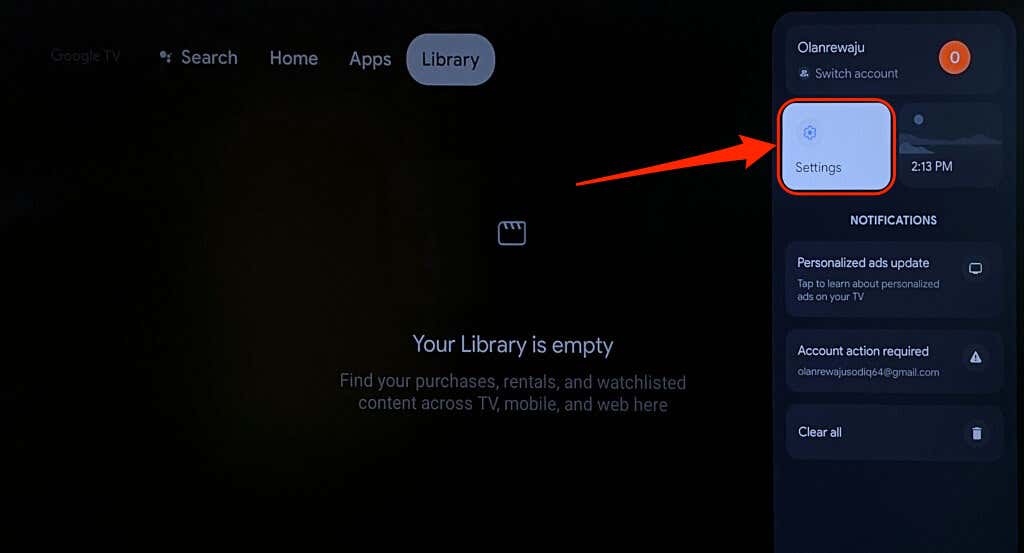
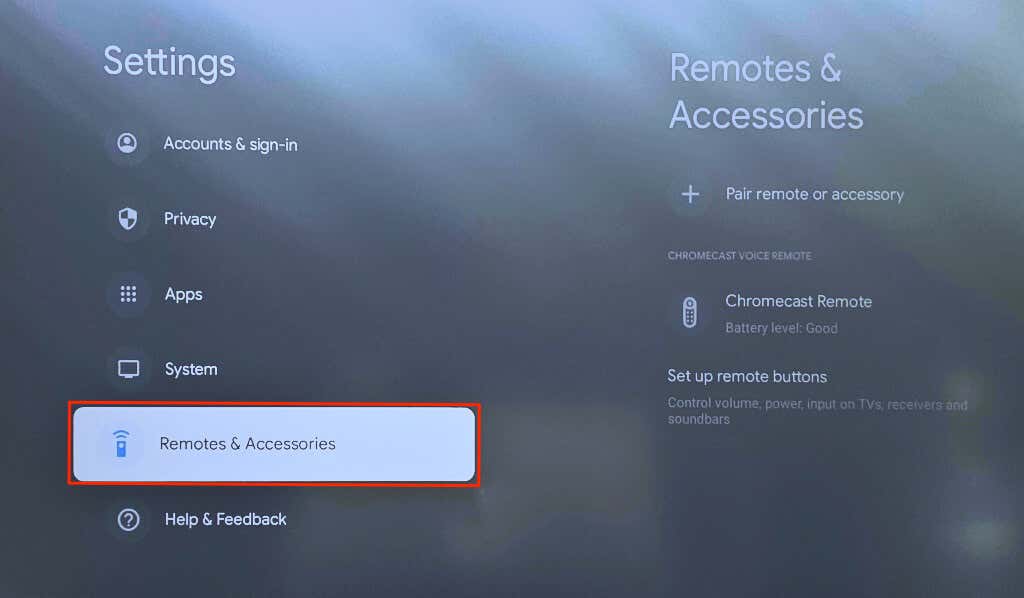
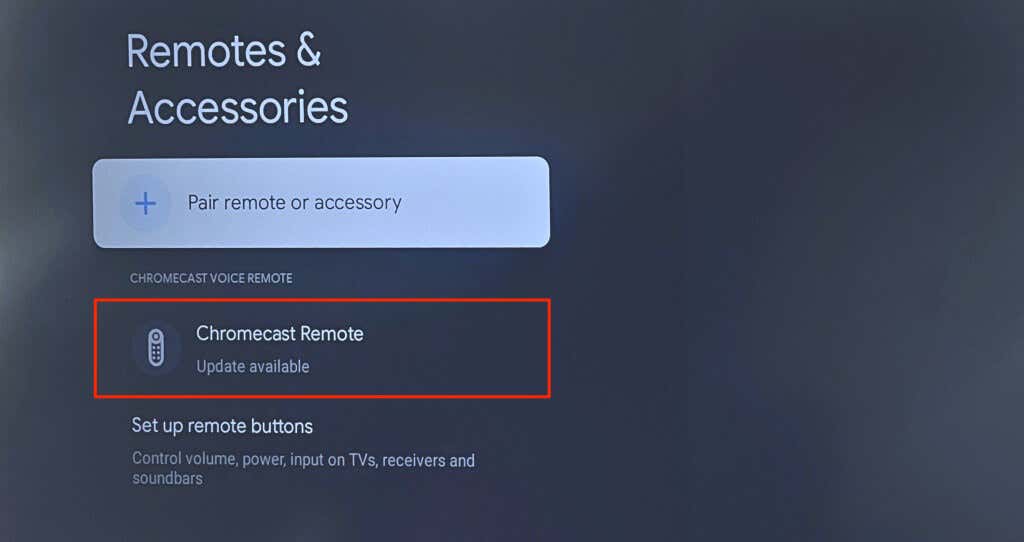
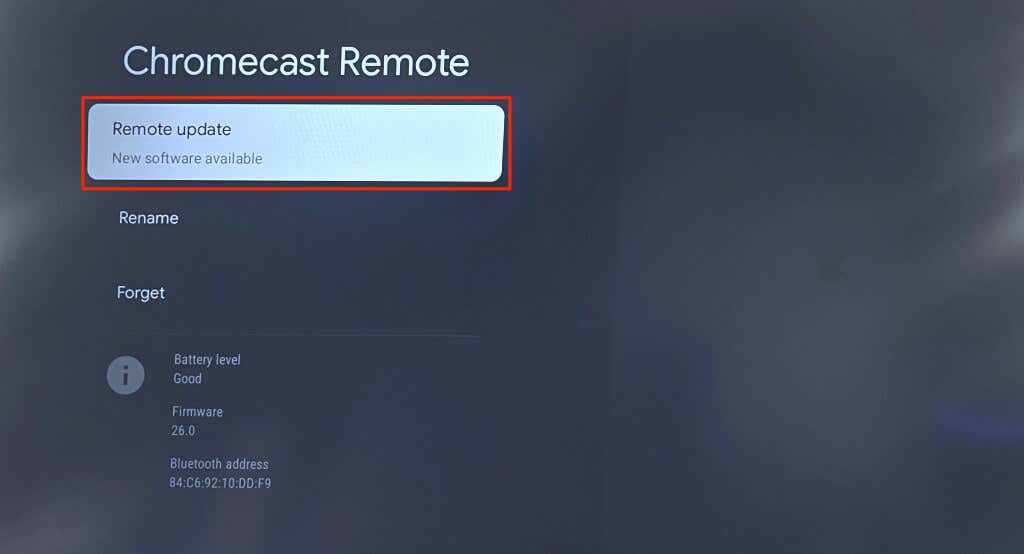
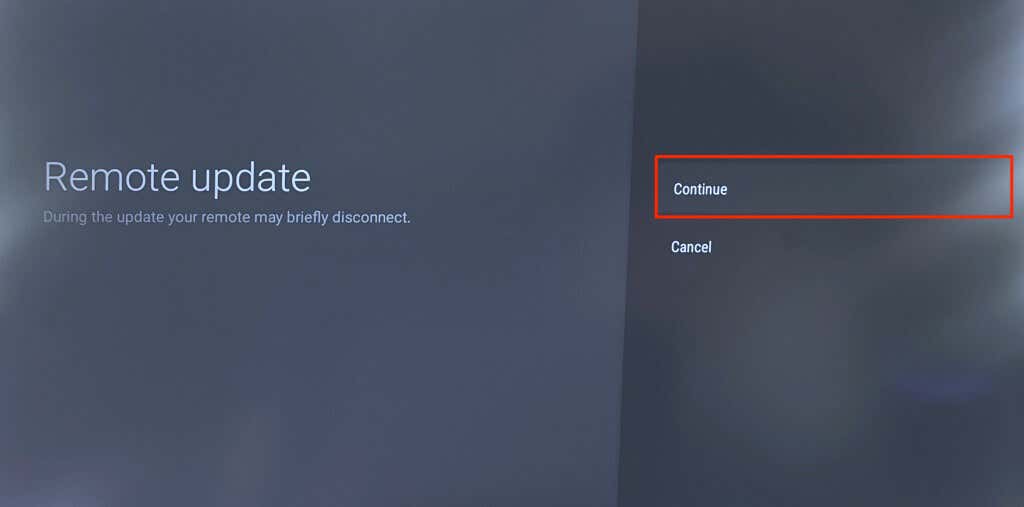
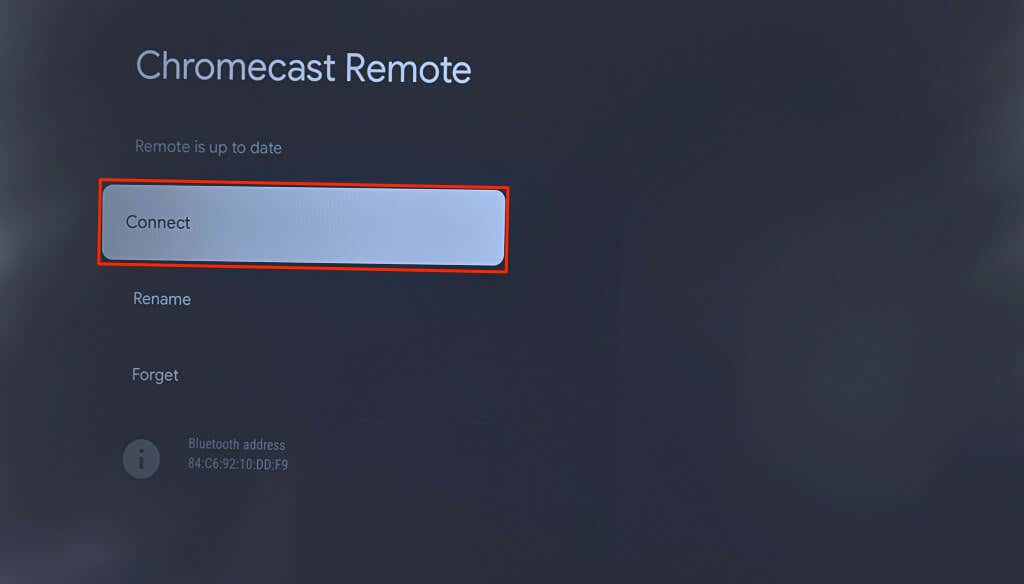
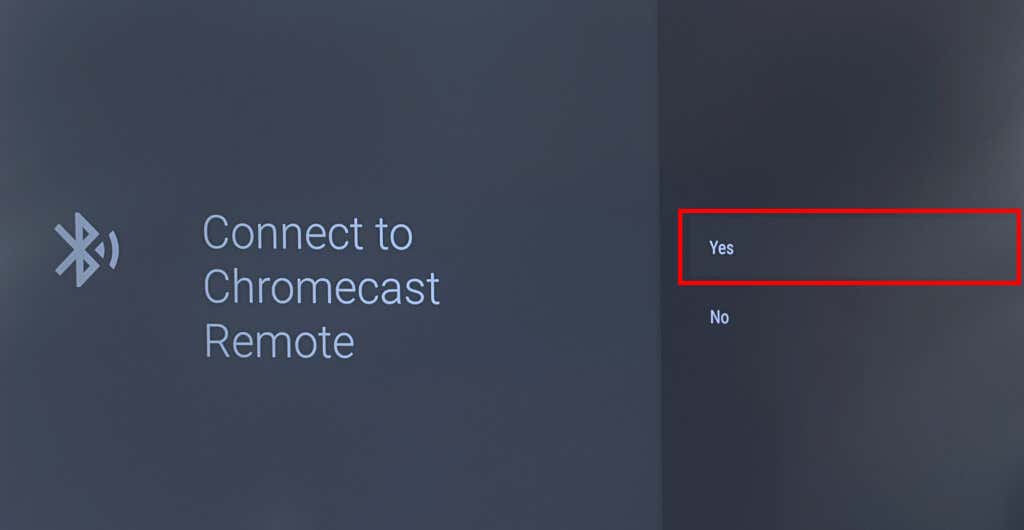
4. Resetujte nebo znovu spárujte svůj Chromecast Remote
Resetováním dálkového ovládání Chromecastu může znovu správně fungovat. Chcete-li resetovat Chromecast Voice Remote na výchozí tovární nastavení, postupujte podle následujících kroků.
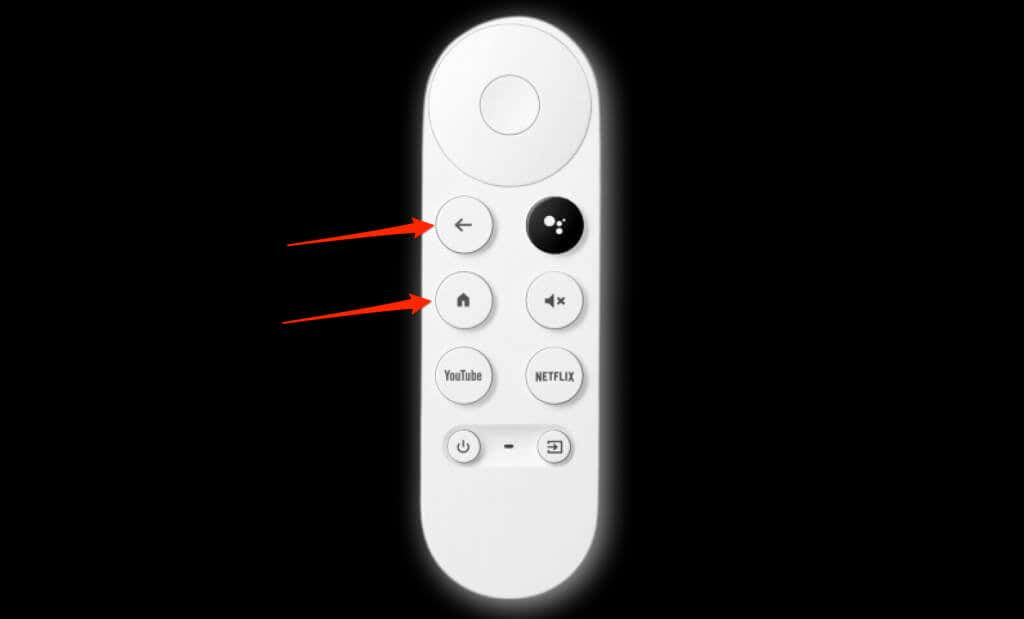

Výčitka by se měla po resetování automaticky spárovat s vaším Chromecastem. Pokud tomu tak není nebo kontrolka LED stále bliká, spárujte ovladač ručně pomocí virtuálního ovladače v aplikaci Google Home.
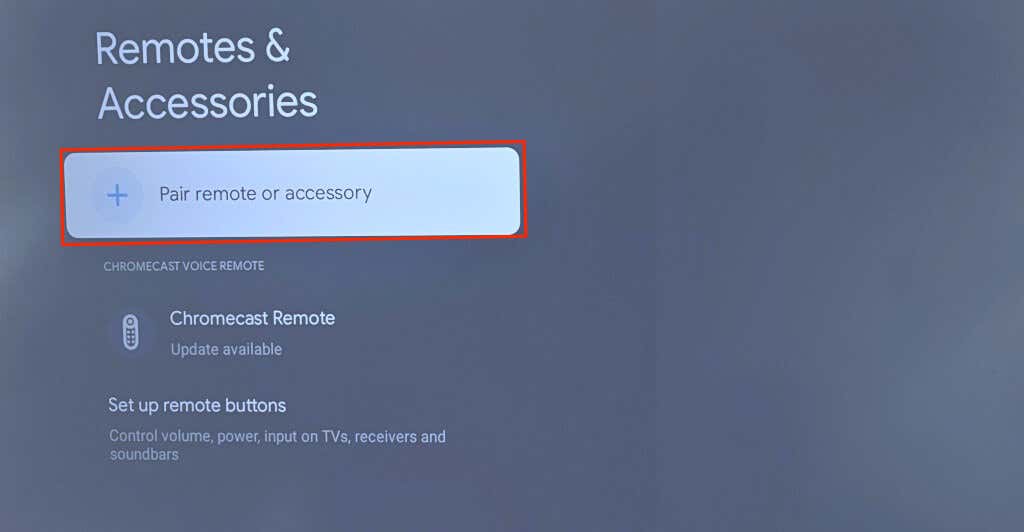
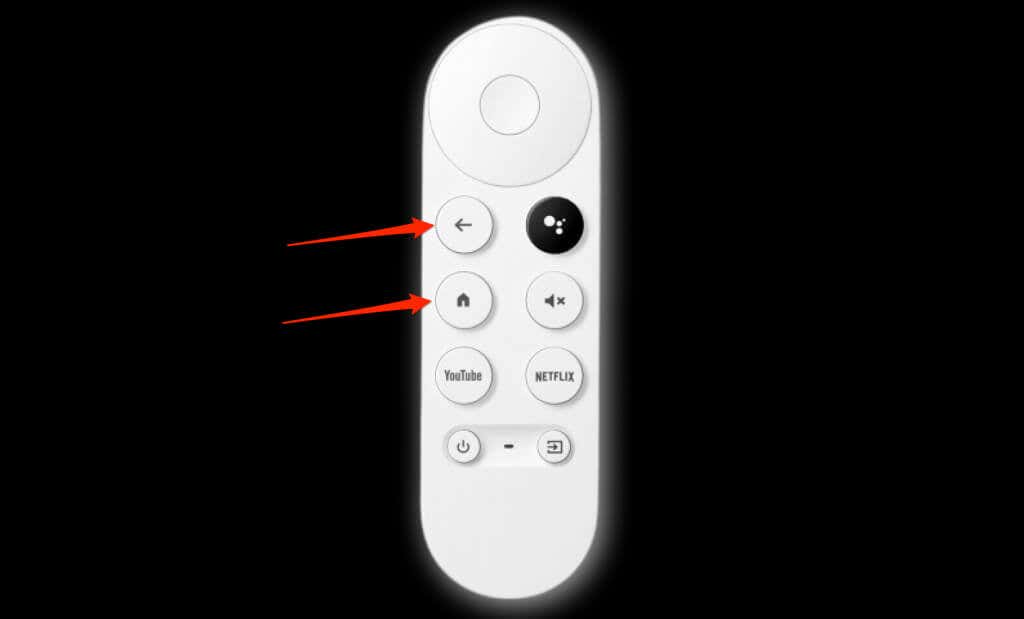
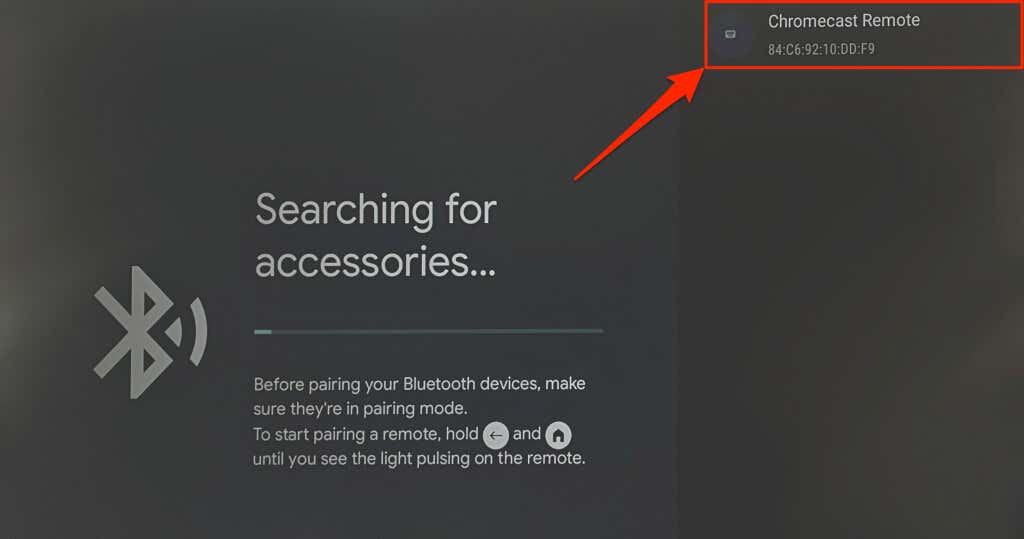
5. Restartujte Chromecast
Provedení restartu systému může opravte závady pomocí Chromecastu a Chromecast Voice Remote. Chromecast můžete restartovat z nastavení Google TV nebo opětovným připojením streamovacího zařízení ke zdroji napájení.
Restartujte Chromecast z nabídky Nastavení
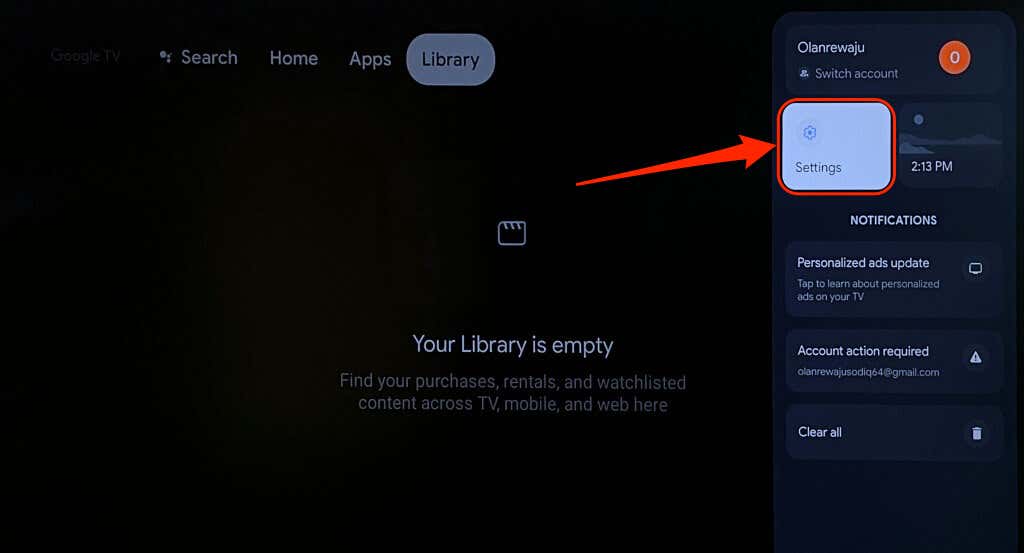
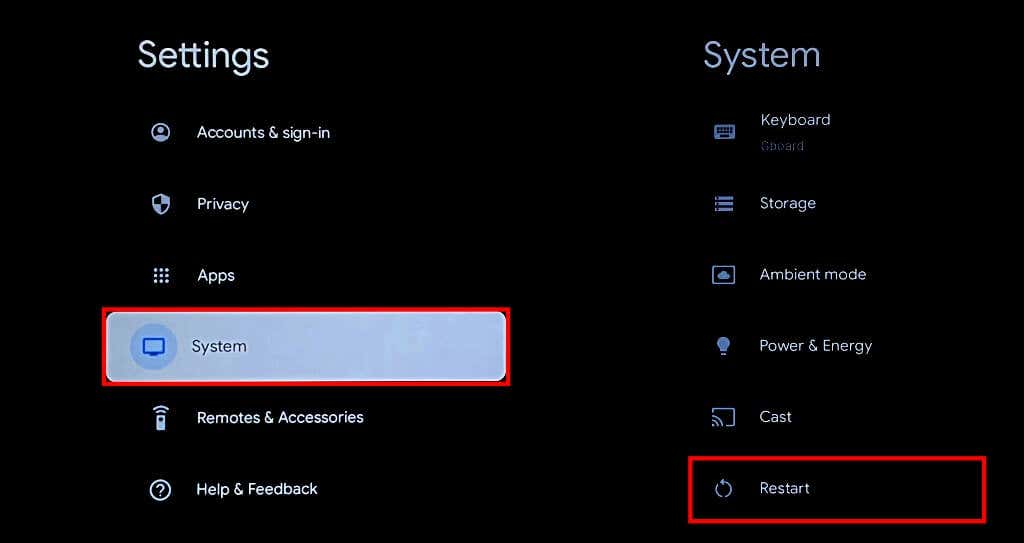
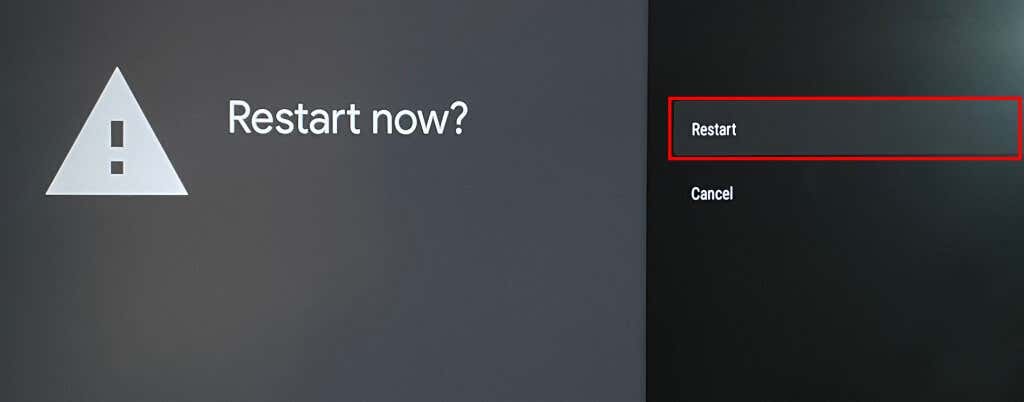
Proveďte tvrdý restart
Odpojte Chromecast od zdroje napájení, počkejte 1–2 minuty a znovu připojte napájecí kabel.
Pokud po restartu dálkový ovladač stále nefunguje, aktualizujte software Chromecastu.
6. Aktualizujte svůj Chromecast

Google doporučuje nainstalovat aktualizace na váš Chromecast, abyste si mohli užívat nejnovější funkce a odstraňovat systémové závady.
K aktualizaci softwaru Chromecastu na nejnovější verzi použijte virtuální dálkové ovládání v aplikaci Google Home.
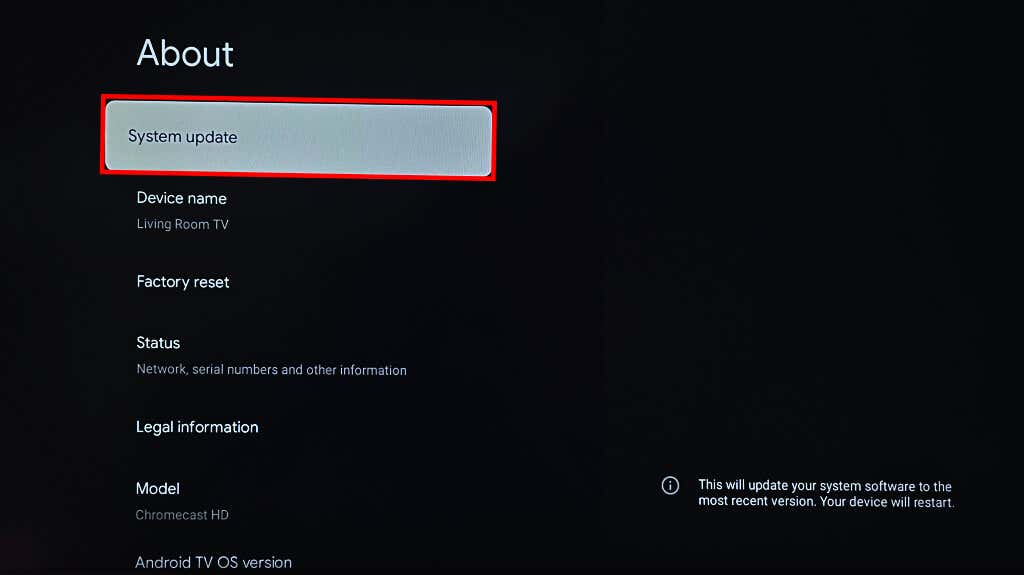
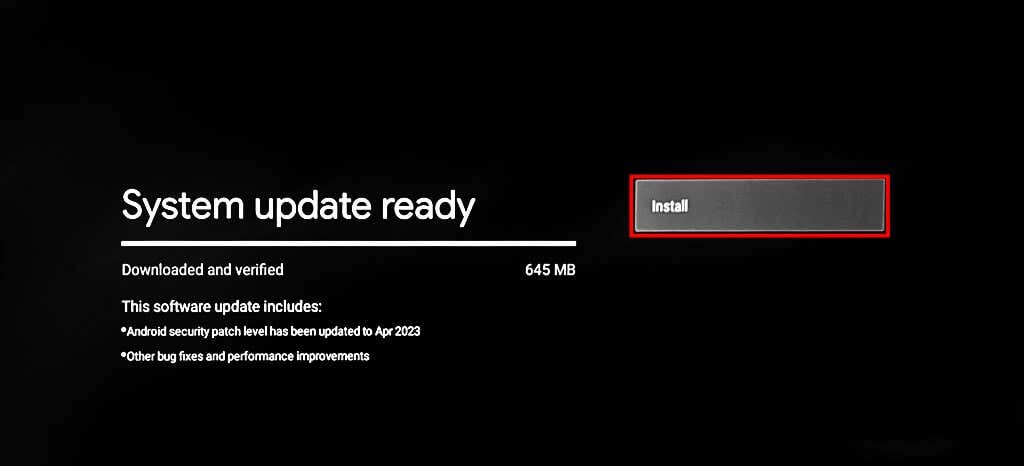
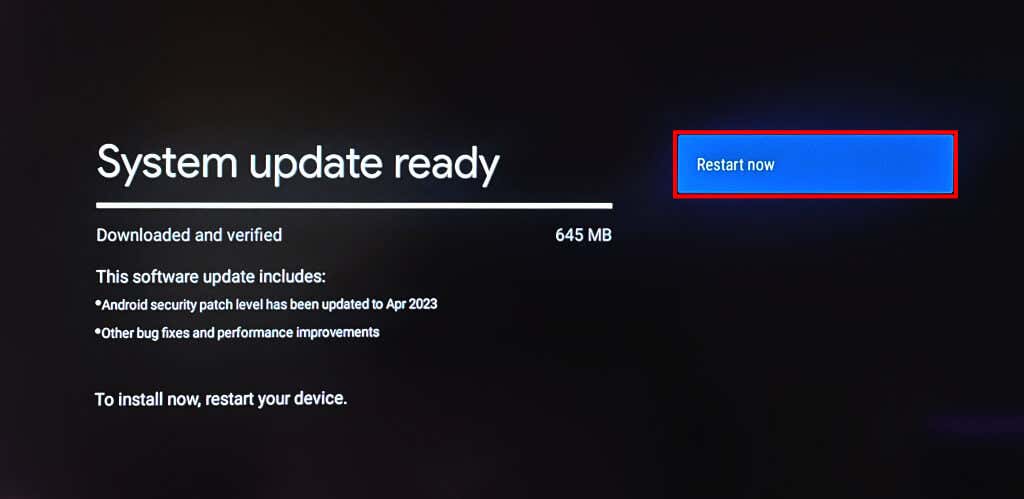
Pokud po aktualizaci softwaru Chromecastu dálkový ovladač stále nefunguje, proveďte obnovení továrního nastavení.
7. Resetujte Chromecast
Factory resetting váš Chromecast odstraní stažené aplikace, soubory, nastavení a účty. Chromecast doporučujeme resetovat pouze v případě, že se pomocí výše uvedených oprav nepodařilo odstranit vzdálenou poruchu.
Chromecast můžete resetovat z aplikace Google Home nebo pomocí fyzického tlačítka na streamovacím zařízení..
Obnovení továrního nastavení Chromecastu pomocí virtuálního dálkového ovladače
Otevřete virtuální dálkový ovladač Chromecastu v aplikaci Google Home a postupujte podle pokynů níže.
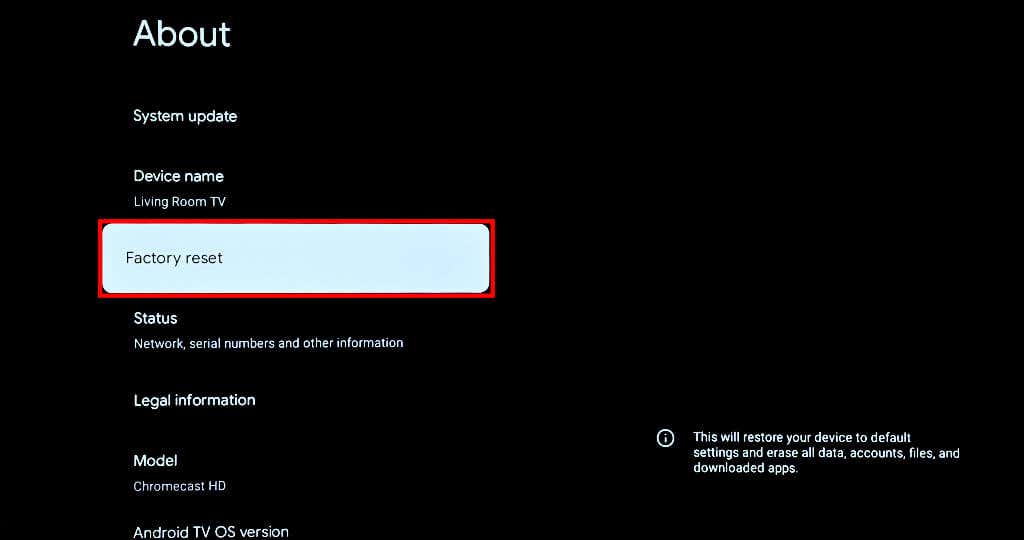
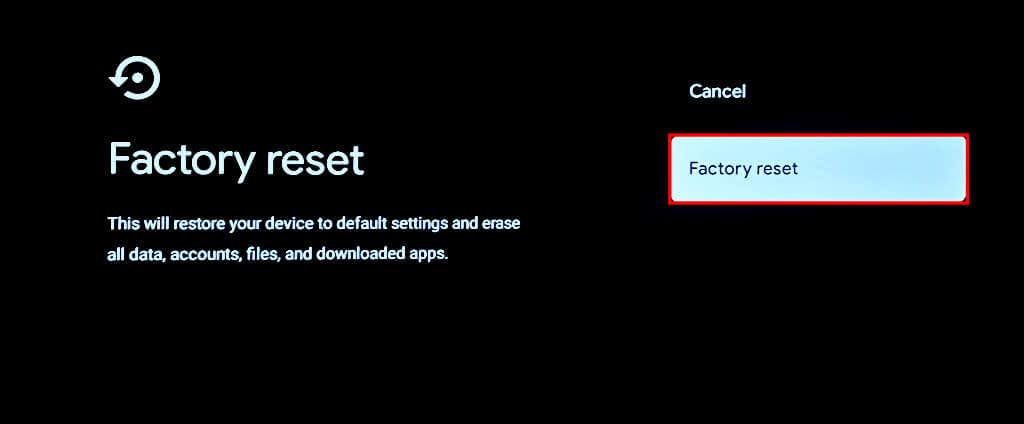
Obnovení továrního nastavení Chromecast pomocí fyzického tlačítka
Chromecast nechejte připojený ke zdroji napájení a zapnutý. Podržte fyzické tlačítko na zadní straně streamovacího zařízení.
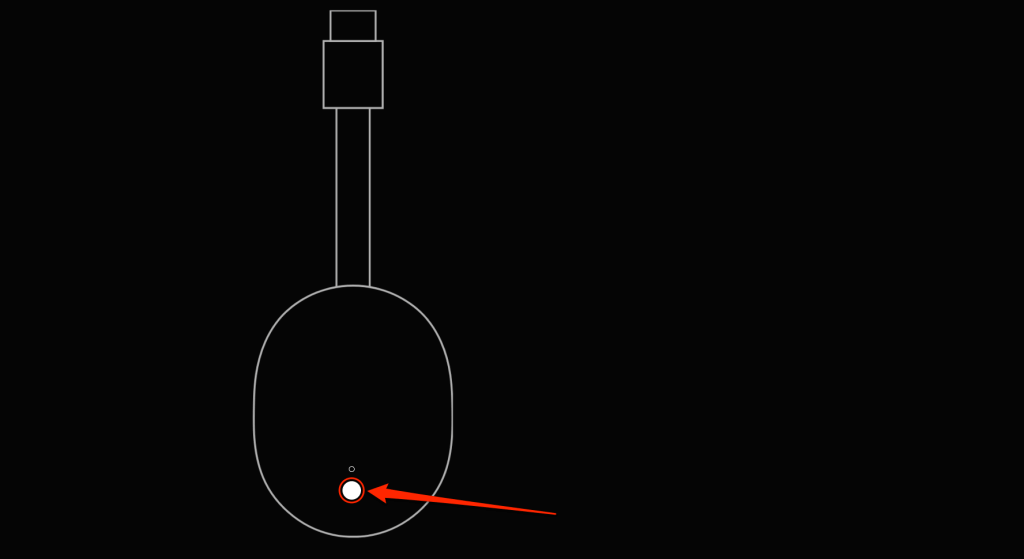
Když LED dioda žlutě zabliká a poté začne svítit bíle, uvolněte tlačítko. Váš Chromecast by se měl po obnovení továrního nastavení restartovat a automaticky spárovat s dálkovým ovladačem.
Opravit Google Chromecast Remote
Kontaktujte podporu Google, pokud váš Chromecast Voice Remote nefunguje ani po vyzkoušení všech výše uvedených doporučení. Pokud má ten, který máte, tovární vadu, získáte náhradní hlasový ovladač. Můžete si také zakoupit náhradní dálkový ovladač od Google Store nebo Amazonka za 19,99 $..